Nedgrader Google Pixel 6 og 6 Pro fra Android 13 til Android 12
Miscellanea / / April 29, 2023
Google har frigivet den stabile build af Android 13, og det er et stykke tid siden nu. Mange af jer er hoppet med på vognen for at udforske de nye ændringer i den seneste version af Android OS. Selvom Android 13 bringer en lastbil af forbedringer, er det ikke alle, der kan lide det. De primære årsager omfatter stabilitetsproblemer og softwarefejl. Hvis du er en Google Pixel 6 eller Pixel 6 Pro-bruger og ikke kan blive på Android 13, er der en måde at nedgradere til Android 12, som vi vil diskutere i denne artikel.

For at nedgradere en Google Pixel flasher vi manuelt et ældre Android OS. Men du kan ikke anvende den samme proces på Google Tensor-drevne Pixel 6 og Pixel 6 Pro. Udover nye funktioner og tilpasninger har Google bragt bootloader-opdateringer til Android 13. Når du har installeret Android 13 build på din Google Pixel 6 og Pixel 6 Pro, kan du ikke nedgradere dem til Android 12 på grund af anti-rulningsbeskyttelse. Derfor kan du ikke anvende den almindelige proces med at nedgradere en Google Pixel.
Betyder det, at du ikke kan gå tilbage til Android 12 på din Pixel 6-serie-telefon? Svaret er NEJ. Du kan stadig starte Android 12 på enheden, da den opgraderede bootloader er kompatibel med både Android 13 og Android 12.
Sideindhold
-
Sådan nedgraderes Google Pixel 6 og 6 Pro fra Android 13 til Android 12
- Metode 1: Ved at ændre det blinkende script
- Metode 2: Ved at blinke officielle udviklersupportbilleder
- Afsluttende ord
Sådan nedgraderes Google Pixel 6 og 6 Pro fra Android 13 til Android 12
Metode 1: Ved at ændre det blinkende script
Før vi begynder at nedgradere Google Pixel 6 og 6 Pro fra Android 13 til Android 12, er det vigtigt at Bemærk, at efter at have nedgraderet Android OS, vil du gå glip af det seneste privatliv og sikkerhed funktioner. Enheden modtager heller ikke nye sikkerhedsopdateringer.
Tag en komplet sikkerhedskopi af din telefon, da nedgraderingsprocessen sletter alle dine data. Sørg for, at du har installeret de seneste ADB- og Fastboot-binære filer på din pc.
Annoncer
Trin 1: Download Android 12 fabriksbilledet til din Google Pixel.
- Google Pixel 6.
- Ulåst, AT&T og T-Mobile
- EMEA-selskaber
- Softbank
- Verizon
- Google Pixel 6 Pro.
- Ulåst, AT&T og T-Mobile
- EMEA-selskaber
- Softbank
- Verizon
Trin 2: Udpak den downloadede ZIP-fil og arkiver bootloader-billedet. Filen skal navngives som "bootloader-[enhedens kodenavn]-slider-[major version]-[mindre version].img”.
Trin 3: Slet bootloader-billedet fra den udpakkede mappe.
Trin 4: Hvis du bruger en Windows-pc, skal du åbne filen "flash-alll.bat" i Notesblok eller en anden teksteditor. Fjern nu den bootloader-blink-relaterede del, tilføj "–force" (uden anførselstegn) mellem "-w" og "update"-argumenter i systembilledets blinkende sektion, og gem filen.
Annoncer
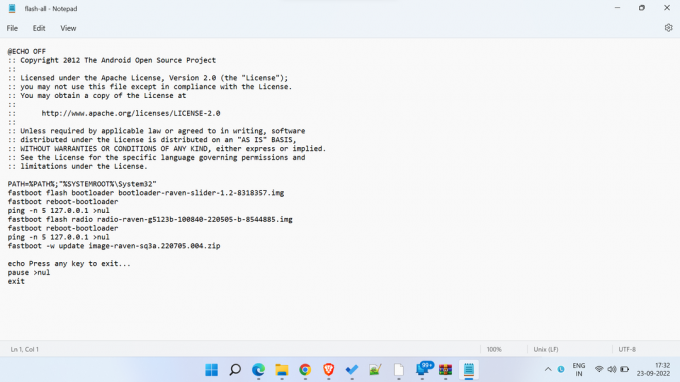

Hvis du er Linux- eller macOS-bruger, skal du åbne filen "flash-all.sh" i dit foretrukne tekstredigeringsprogram. Fjern nu den bootloader-blink-relaterede del, tilføj "–force" (uden anførselstegn) mellem "-w" og "update"-argumenter i systembilledets blinkende sektion, og gem filen. Se ovenstående billeder for reference.
Trin 5: Nu er vi klar til at flashe Android 12 fabriksbilledet via Fastboot. Du skal have en ulåst bootloader for at flashe via Fastboot. Du bør derfor låse bootloaderen op, hvis det ikke allerede er gjort.
Annoncer
Trin 6: Åbn kommandovinduet på din computer, og naviger til den udpakkede Android 12-fabriksbilledplacering. Du kan navigere til den udpakkede mappe på Windows, tryk på Shift + højreklik, og klik Åbn Windows PowerShell her.
Trin 7: Kør følgende blinkende script.
- Til Windows:
.\blitz-alle.flagermus- Til macOS og Linux:
./blitz-alle.shTrin 8: Vent, indtil den blinkende proces er fuldført. Enheden bør genstarte automatisk.
Den første genstart efter flashing af Android 12-fabriksbilledet kan tage lidt længere tid. Gå ikke i panik og tryk på en hvilken som helst knapp. Tak til XDA udviklere for at dele denne metode.
Metode 2: Ved at blinke officielle udviklersupportbilleder
Google tilbyder Android 12-systembilleder til Pixel 6 og Pixel 6 Pro baseret på stabil Android 12 og Android 12L. Disse builds er beregnet til udviklere, der har en opdateret bootloader-version. Udviklersupportbillederne inkluderer nye sikkerhedsrettelser og øget anti-tilbageføringstæller.
Reklame
Download udviklersupportbilleder til Pixel 6 og Pixel 6 Pro
Når du har downloadet udviklersupportbillederne til målenheden, skal du følge disse trin for at flashe buildet via Fastboot:
Du skal bruge en Pixel 6 eller Pixel 6 Pro med en ulåst bootloader for at udføre de nødvendige trin. Du bør derfor låse bootloaderen op, hvis det ikke allerede er gjort. Sørg også for, at du har installeret de seneste ADB- og Fastboot-binære filer på din pc.
Trin 1: Udpak zip-filen og indsæt de udpakkede filer i ADB- og fastboot-mappen.
Trin 2: Aktiver USB debugging på din telefon. Det er placeret under Udviklerindstillinger. Hvis du ikke kan finde det, så gå til Indstillinger > Om telefon og tryk 7 gange på buildnummeret for at aktivere Developer Options. Find nu udviklerindstillingerne i appen Indstillinger og aktiver USB-fejlretning.
Trin 3: Tilslut din telefon til din computer via et USB-kabel.
Trin 4: Åbn kommandovinduet på din computer, og naviger til ADB- og fastboot-mappens placering. På Windows kan du blot gøre det ved at navigere til ADB-mappen og trykke på Shift + højreklik, og trykke Åbn Windows PowerShell her.
Trin 4: Kør følgende kommando for at genstarte telefonen i Fastboot-tilstand.
adb genstart bootloaderTrin 5: Kør følgende kommando på din Mac eller Linux pc:
blitz-alleDenne kommando udfører flash-all.sh script-fil, der installerer baseband-firmware, operativsystem og bootloader. Windows-brugere kan blot dobbeltklikke på flash-all.bat fil.
Trin 6: Din enhed bør genstarte i Android 12 OS.
Afsluttende ord
Jeg vil ikke anbefale at nedgradere din Google Pixel fra Android 13 til Android 12. Men hvis du står over for forskellige softwarefejl, systemfejl eller stabilitetsproblemer og føler dig frustreret over Android 13, burde nedgradering til Android 12 ikke være et dårligt valg. Jeg håber, at denne guide var nyttig for dig. Har du spørgsmål eller tvivl? Skriv dem i kommentarerne nedenfor, og vi vil forsøge at svare så hurtigt som muligt.



